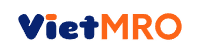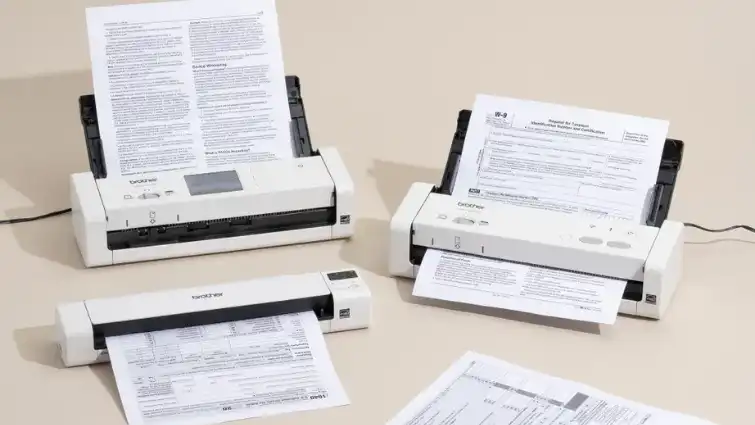Hướng dẫn sử dụng công nghệ in NFC trên thiết bị di động
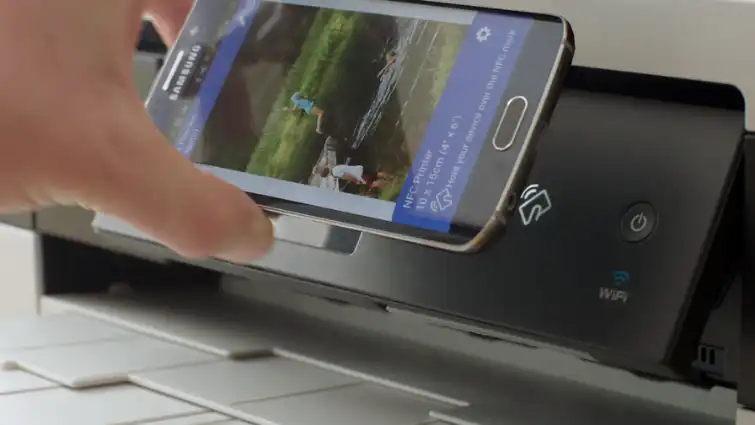
Bạn thường xuyên gặp phải những bất tiện như phải đăng nhập vào máy tính chỉ để in một vài tài liệu? Bị bối rối bởi quá trình thiết lập phức tạp liên quan đến máy in không dây? Đừng lo lắng, hãy cùng VietMRO tìm hiểu cách mà bạn có thể in từ thiết bị di động của mình thông qua máy in hỗ trợ NFC, cũng như những lợi ích mà máy in hỗ trợ NFC mang lại.
In NFC là gì?
NFC là giao tiếp trường gần (Near Field Communication), hoạt động bằng cách thiết lập kết nối mạng không dây giữa thiết bị di động và máy in khi chúng ở gần nhau. Đây là một dạng công nghệ không dây tầm ngắn mà hầu hết các điện thoại thông minh, máy tính bảng và thiết bị hiện đại đều có.

Hình 1. In NFC là gì?
Với công nghệ như vậy, theo đúng nghĩa đen, bạn có thể đi đến máy in, chạm điện thoại vào máy in và ngay lập tức nhận được các bản in của mình.
Công nghệ NFC đã làm cho việc in ấn trở nên thuận tiện đến mức bạn không cần phải đăng nhập vào máy tính bàn hoặc máy tính xách tay chỉ để in tài liệu!
Cách in từ thiết bị di động Android qua tính năng in NFC
Để sử dụng tính năng in giao tiếp trường gần, cả máy in và thiết bị di động của bạn đều phải được trang bị công nghệ này. Sau đây là các quy trình cần thiết để kích hoạt công nghệ này trên cả hai thiết bị.
Bước 1: Kiểm tra xem thiết bị di động có hỗ trợ NFC không?
Hầu hết, các điện thoại thông minh và máy tính bảng Android mới nhất đều hỗ trợ NFC. Bạn có thể kiểm tra bằng cách tìm kiếm “NFC” trong cài đặt thiết bị của mình (Trong khi đó, các thiết bị iOS như iPhone lại khó hỗ trợ in bằng công nghệ giao tiếp trường gần này).
Bước 2: Kích hoạt NFC trên thiết bị di động
Để kích hoạt NFC trên điện thoại hoặc máy tính bảng Android, hãy làm theo các bước sau:
- Trên thiết bị Android, nhấn vào “Cài đặt” (Settings)
- Chọn “Thiết bị được kết nối” (Connected devices)
- Chọn “Tùy chọn kết nối” (Connection preferences)
- Bạn sẽ thấy các tùy chọn “NFC” và “Android Beam”
- Bật cả hai tuỳ chọn này
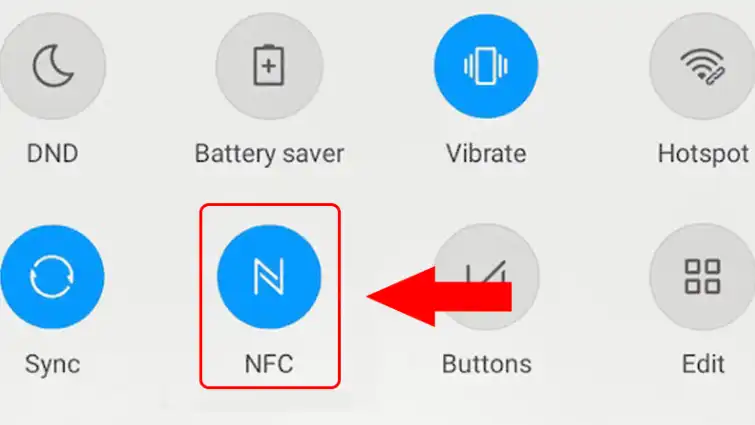
Hình 2. Kích hoạt NFC trên thiết bị di động
Cách sử dụng máy in hỗ trợ NFC
- Kiểm tra xem máy in của bạn có hỗ trợ NFC không: Hầu hết các máy in sẽ có biểu tượng NFC trên máy in — đây cũng sẽ là nơi để đặt các thiết bị nhằm thiết lập kết nối.
- Bật tính năng NFC trên máy in: Để bật tính năng này trên máy in, hãy làm theo các bước đơn giản sau:
-
- Chọn Cài đặt (Settings)
- Chọn “Tất cả cài đặt” (All Settings)
- Chọn “Mạng” (Network)
- Chọn “NFC”
- Chọn “BẬT” (ON)
- Chọn Home (biểu tượng ngôi nhà)
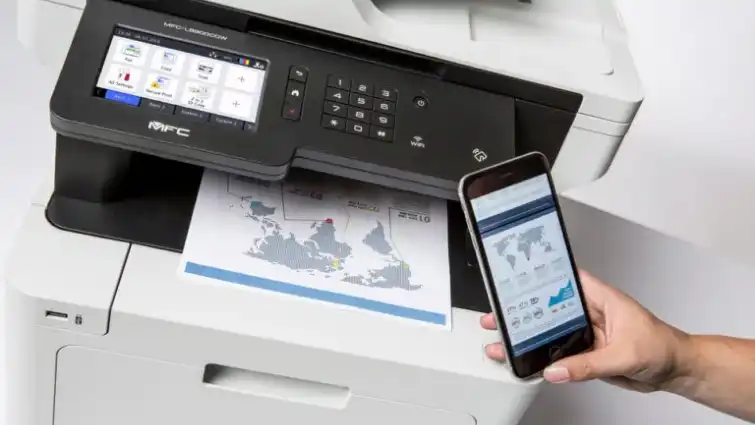
Hình 3. Cách sử dụng máy in hỗ trợ NFC
- Cài đặt và sử dụng ứng dụng Brother iPrint & Scan để chọn lệnh in: Để in bằng công nghệ giao tiếp trường gần trên máy in Brother, bạn cần cài đặt ứng dụng Brother iPrint & Scan trên thiết bị di động của mình. Nếu bạn đang in ảnh hoặc tài liệu, hãy đảm bảo rằng thẻ nhớ chứa hình ảnh hoặc tài liệu đã được lắp vào thiết bị di động.
[danh_sach_bai_viet_lien_quan_trong_content]